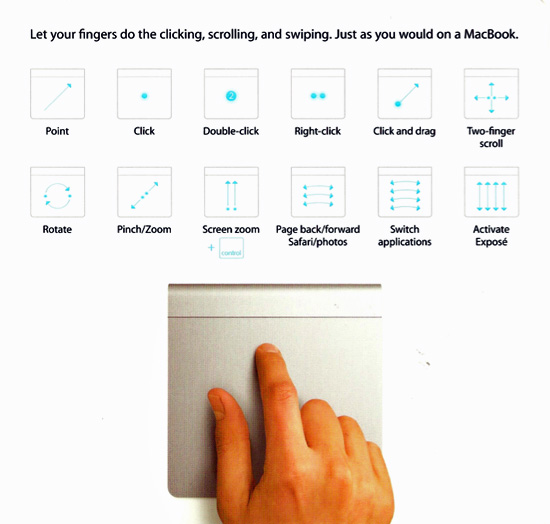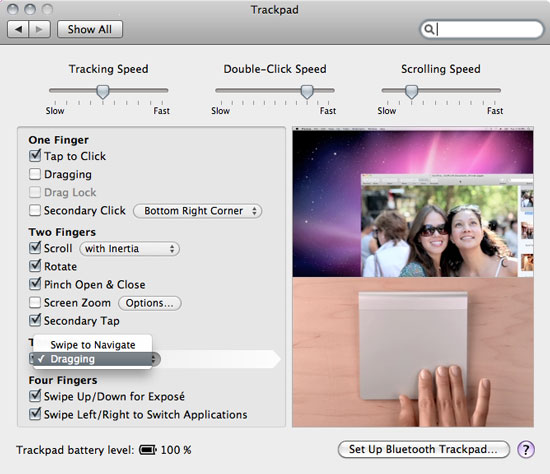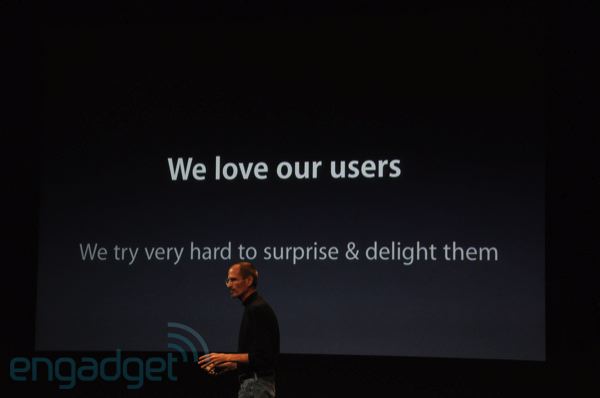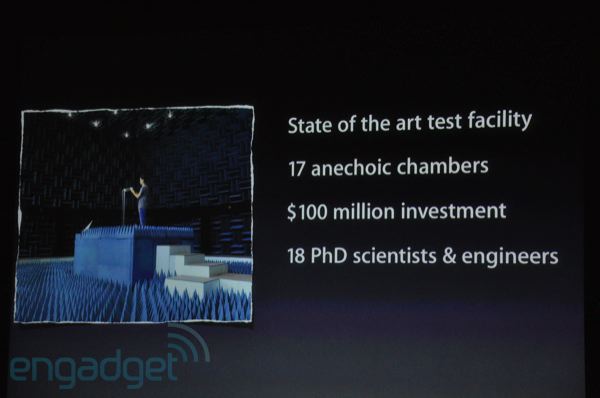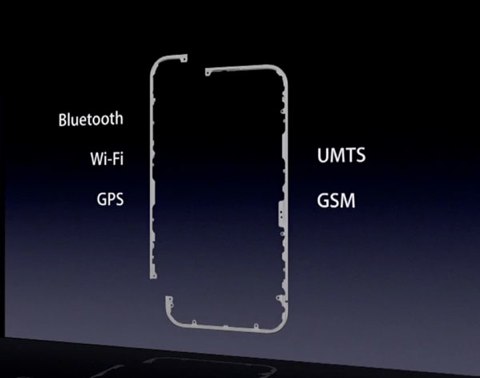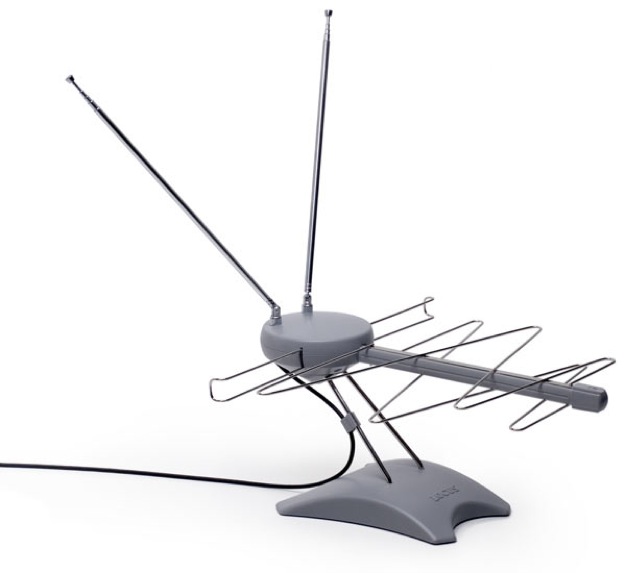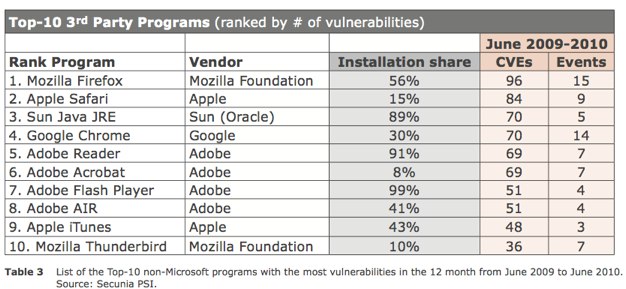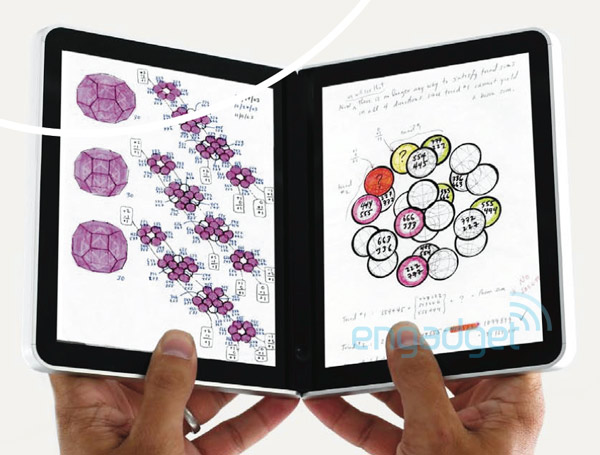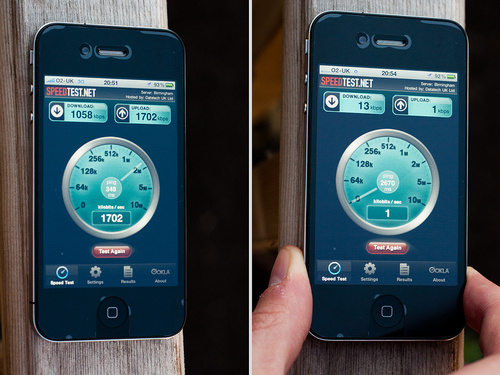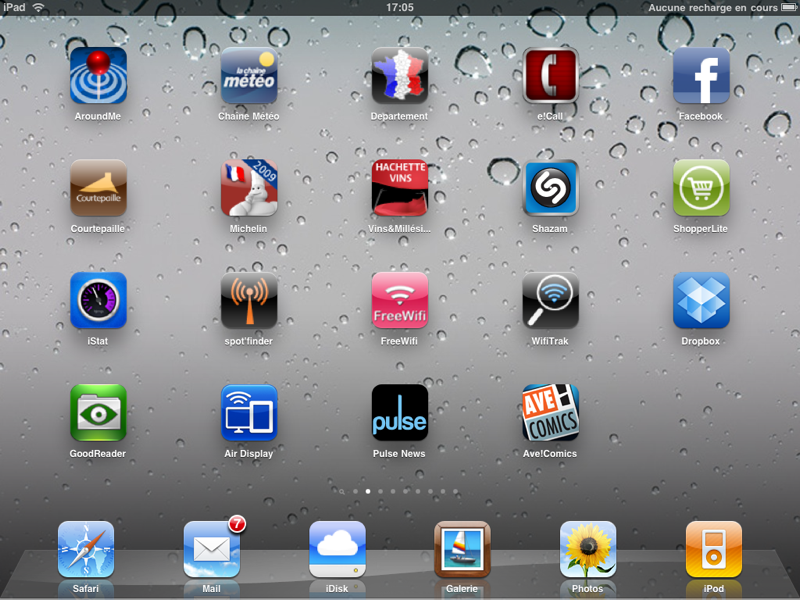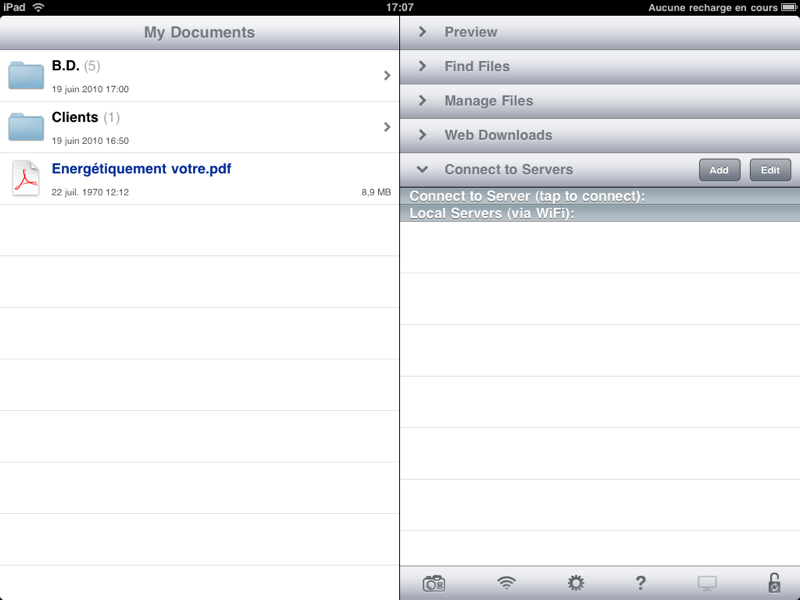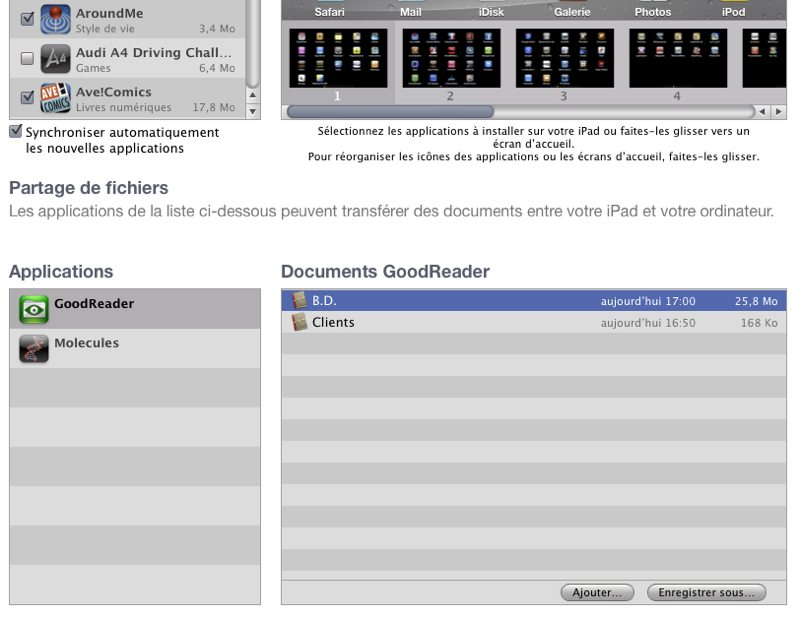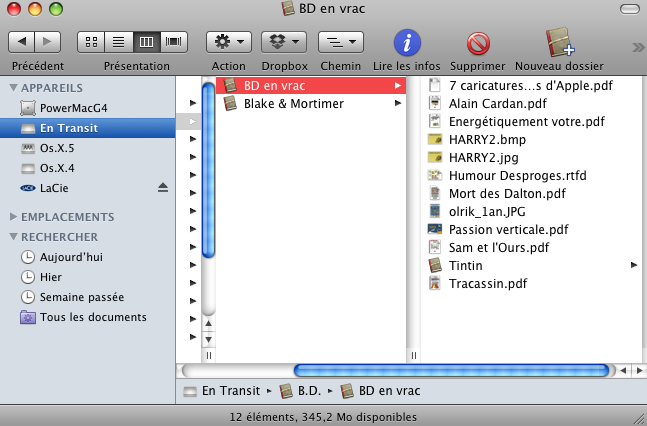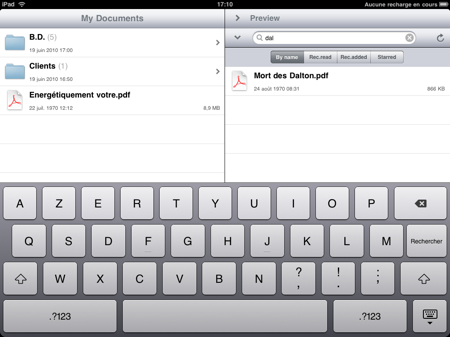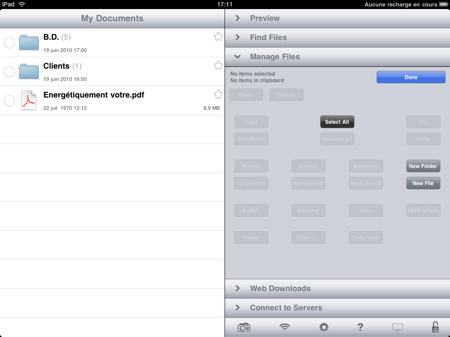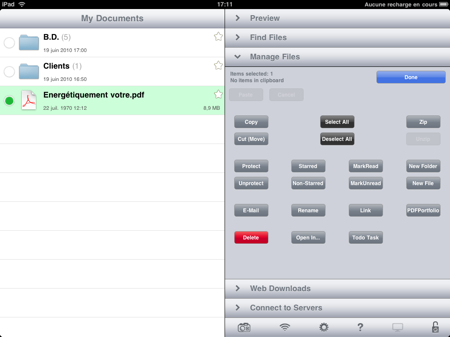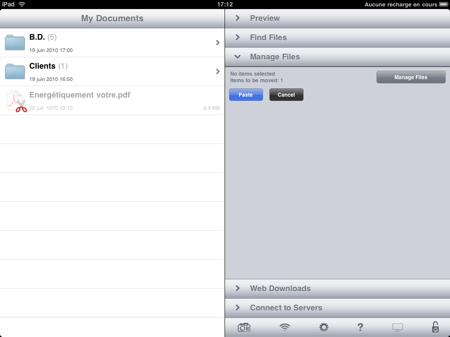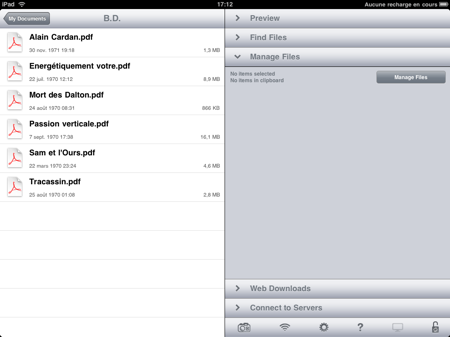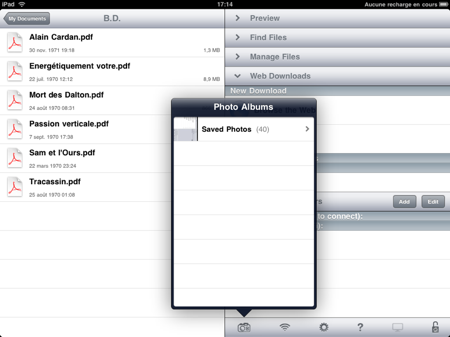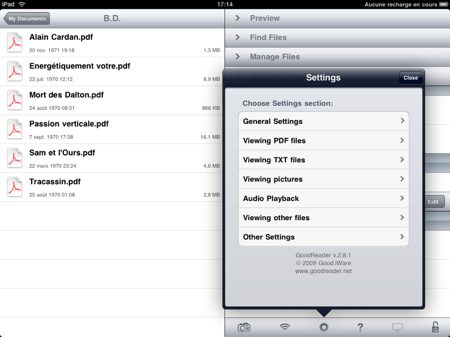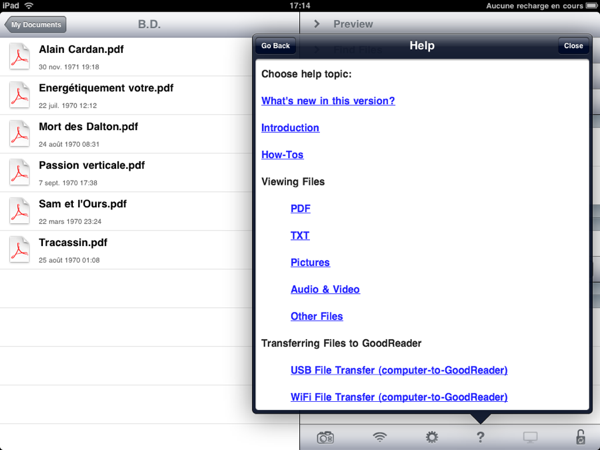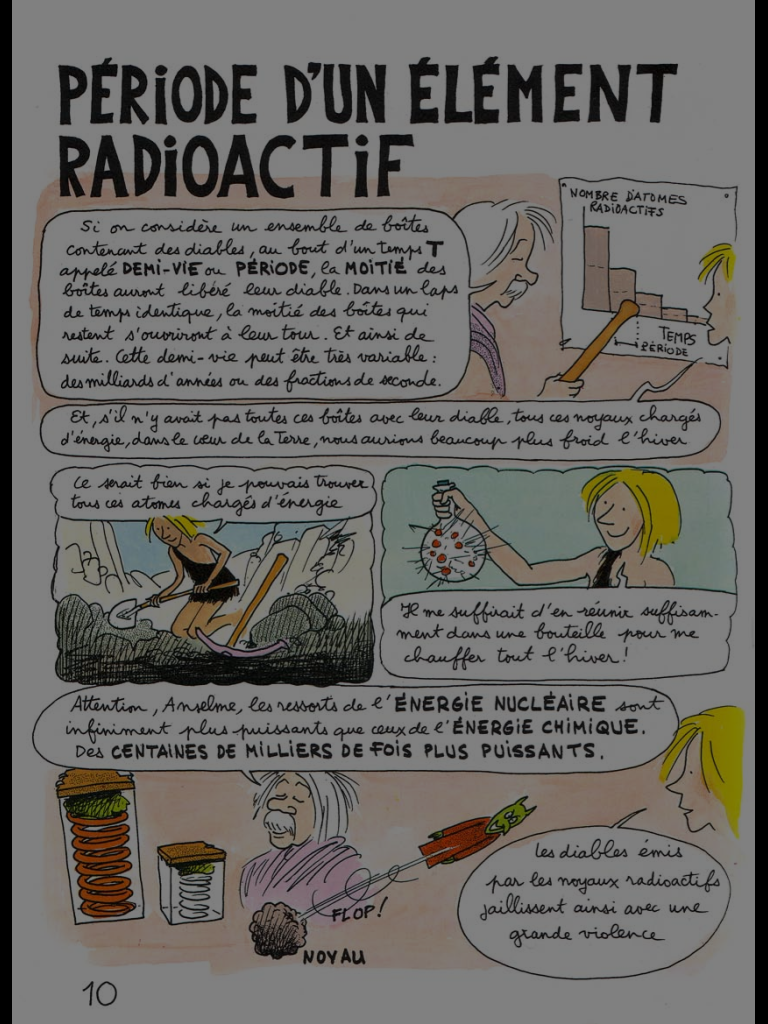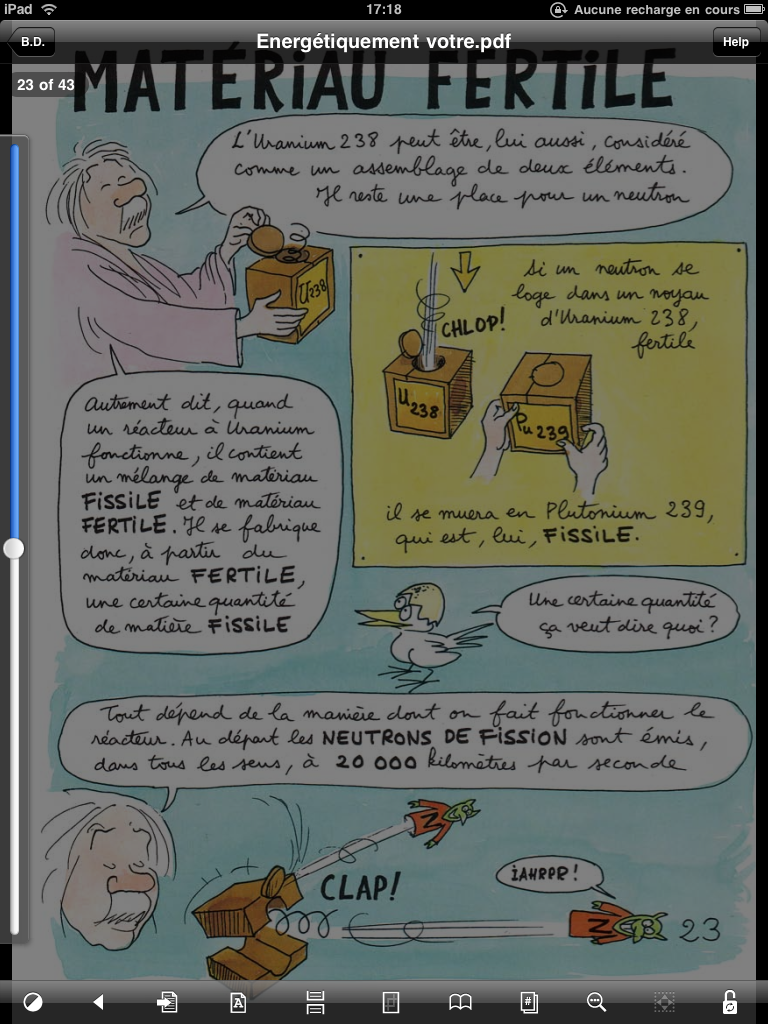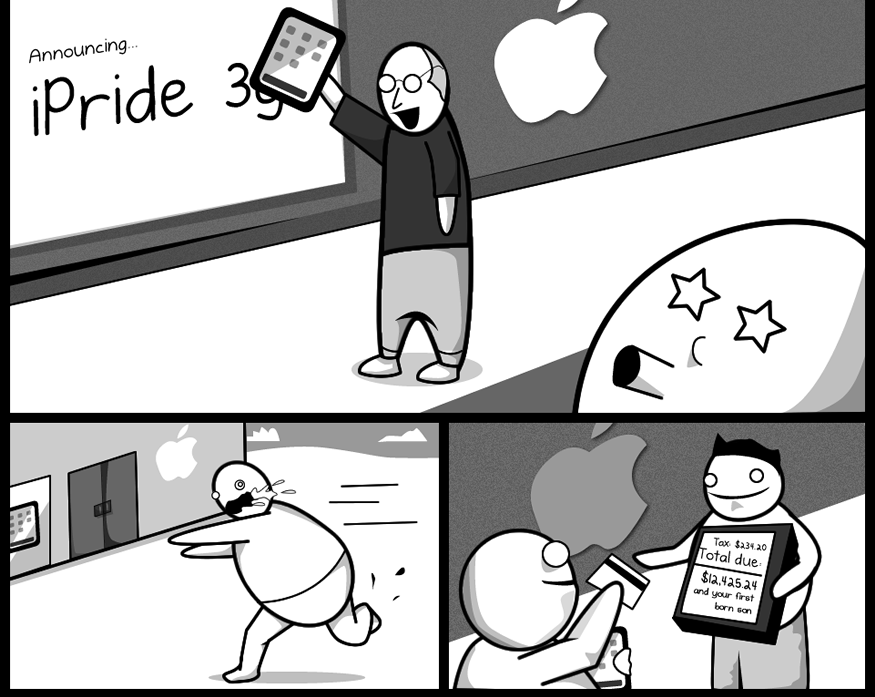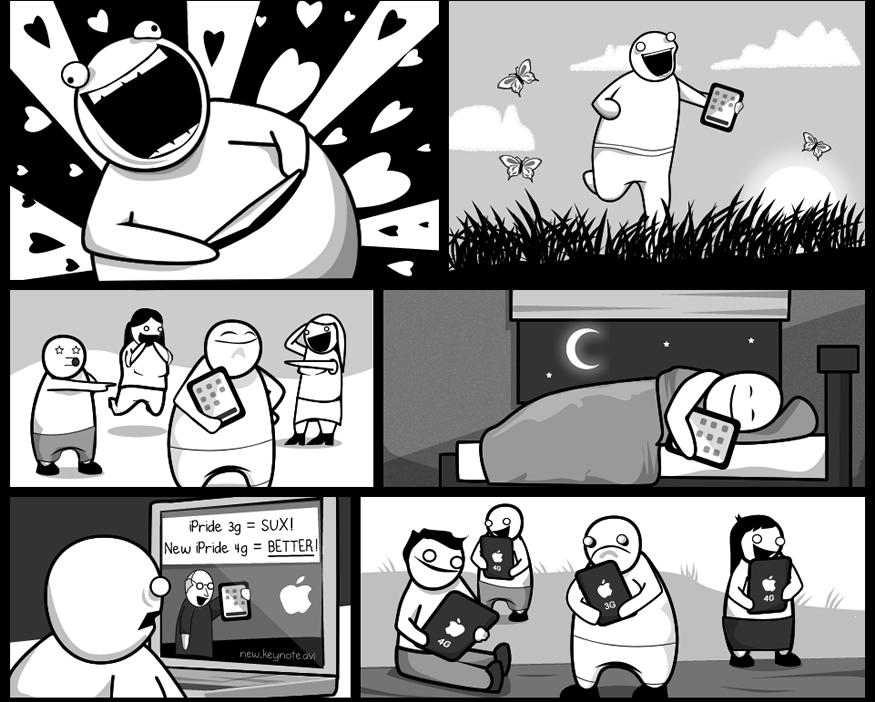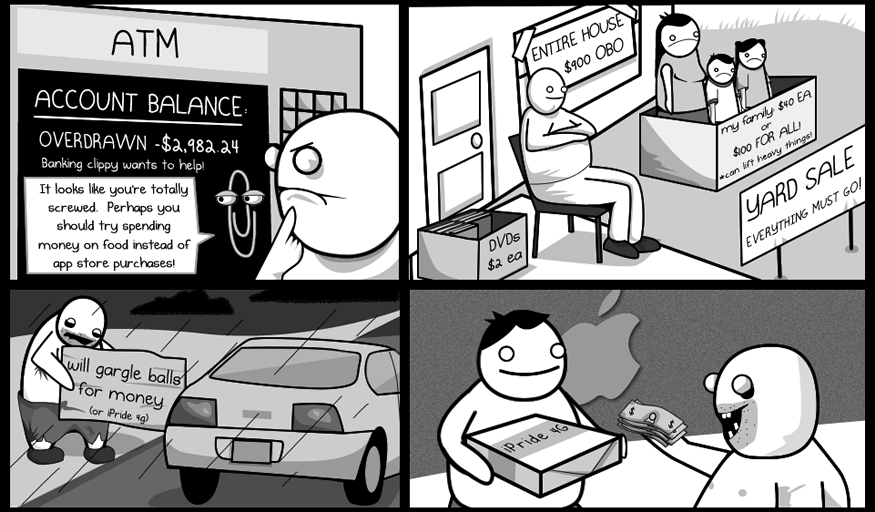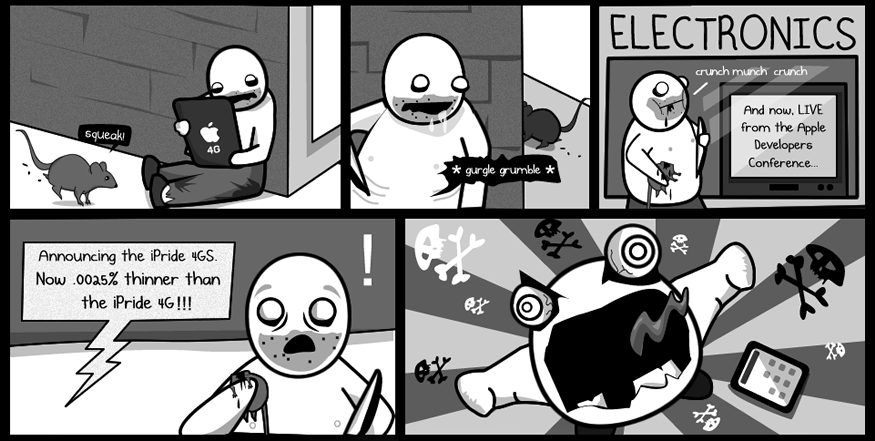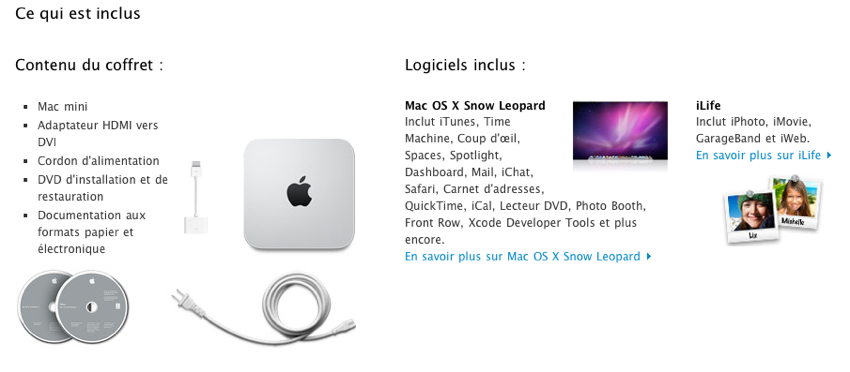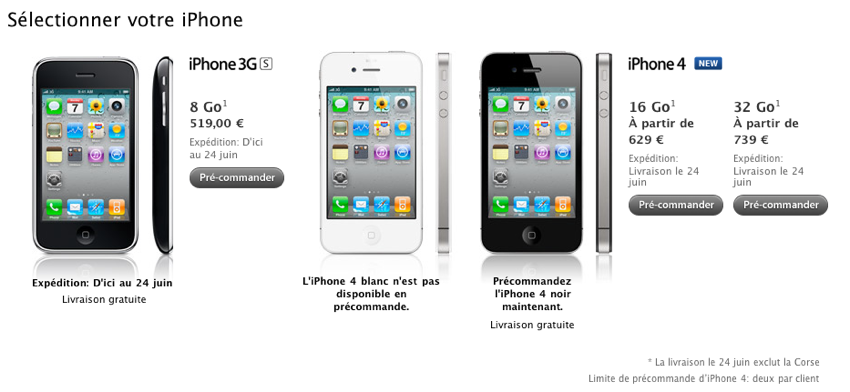Ola !
Bonjour jeunes, et moins jeunes, Terriens. 🙂
Je fais un petit passage express entre deux bribes de vacances, et je vais vous narrer par le menu les récents exploits Jobsiens de ce dernier mois de Juillet.
Je suis parti environ 15 jours sur mon petit paradis personnel, loin dans les ténèbres de la bordure extérieure, afin de profiter un peu de ma caverne personnelle avec vue sur le marécage, et pour filer un petit coup de balai avant une ré-occupation future de ces lieux où j’ai passé toute ma jeunesse…
Juste un petit problème, j’avais oublié complètement de faire réviser mon astronef inter-galactique avant de partir, et naturellement il y a eu “panne” après quelques heures de route. Impossible d’utiliser à plein régime la vitesse hyper-luminique.
J’ai mis 7 jours pour arriver, et aussi 7 jours pour revenir. 🙁 Je n’ai donc passé qu’un jour sur place, et entre la dératisation de la caverne, la démoustication du marécage, et deux ou trois bricoles, je n’ai pas eu le temps de me reposer.
Revenu ici, en Francilie, j’ai chopé immédiatement les boules en lisant mes divers messages et les gros titres des informations informatiques à fortes tendances Appleliennes.
En effet, pendant mon absence, ce Môssieur Steve Jobs s’est permis d’annoncer la sortie des nouveaux produits et de mise à niveaux de gammes existantes, choses que j’avais déjà fortement envisagées depuis quelques temps. 🙁
Allez un petit récapitulatif pour ceux qui étaient aux Seychelles ou aux Maldives, et donc privés de 3G ou de Wifi performante.
Comme je suis encore, un peu, en vacances je ne vous fais pas un topo complet avec caractéristiques techniques et tout le toutim, juste une liste avec photos, pour vous appâter, et lien vers la bonne page sur le site d’Apple. Surtout, en cas de manque violent, et de volonté d’achat irrépressible , ne pas oublier de se rendre sur l’Apple Store en cliquant sur la bannière en bas de la page d’accueil.
Nota : Chaque fois que j’en parle, et qu’ensuite vous cliquez, et achetez, Mika m’envoie 100 €. 😉
Nous allons commencer par l‘iMac, que d’aucuns ici aiment et utilisent : iMac – Apple Store (France)
Vous remarquerez, à droite de l’iMac, un petit carré “magique”, le Magic Trackpad : Magic Trackpad – Apple Store (France)
On pourrait même rêver d’un clavier sans fil, intégrant ce nouveau Magic TrackPad…
Ensuite, et enfin, une mise à jour des Mac Pro. Yaahhoouuuuuuu !! Je vais enfin pouvoir changer ma vieile tour G4 d’un autre âge. 🙂
Bon faudra attendre jusqu’au 9 Août pour les commandes, au moins, mais là cela va décoiffer…pour les prix aussi. 😉
Dans la foulée de ce nouveau Mac Pro, et pour pouvoir bosser à l’aise, il semblerait qu’Apple est enfin décidé de sortir, en Septembre, son fameux écran 27″, celui qui équipe l’iMac du même métal.
L’ensemble en jette un maximum. Mais au dernières nouvelles, c’est à dire depuis tout à l’heure que j’ai commencé ma prose, il semblerait qu’il faille attendre au minimum jusqu’à Septembre…et que chez Apple tout le monde ne soit pas encore au courant…!!!
Voilà pour aujourd’hui. Mettez plein de tunes de coté, ne restez pas trop au soleil, hydratez vous régulièrement, mais ne forcez pas (trop) sur les boissons alcoolisées…
Demain, s’il fait beau et que le temps le permet, je vous parlerai, si je n’oublie pas d’ici là, de diverses nouveautés et mises à jour “softs” pour Mac, iPhone et iPad. Peut être même que je vous mettrai la “vraie” recette de l’Aligot pour ceux qui ne sont pas allés cet été sur l’Aubrac ou dans les contrées limitrophes. 🙂
Références des News précédentes :
- Pour le Magic TrackPad : AideMac.fr > Vite, vite avant la WWDC…
- Pour le nouvel iMac et les Mac Pro : ben non j’avais rien dit 🙁
- Pour l’écran 27″ : AideMac.fr > Nouveaux produits Apple ?